Saat ini, banyak sekali desain-desain logo maupun icon bertebaran di internet. Bentuknya pun beragam mulai dari hewan, bangunan, dan lain sebagainya tergantung dari filosofi maupun permintaan klien. Banyak sekali aplikasi yang dapat digunakan untuk membuat desain-desain tersebut. Salah satunya ialah Inkscape.
Inkscape adalah sebuah aplikasi vektor grafis yang open source. Maksudnya ialah aplikasi ini dapat diunduh secara gratis dari situs resminya. Banyak tools yang tidak kalah lengkap dengan aplikasi berbayar seperti Corel Draw maupun Adobe Illustrator. Memiliki Interface yang sederhana membuatnya sangat mudah digunakan untuk pemula. Tapi untuk orang yang sering menggunakan Corel Draw, akan sedikit kesulitan karena ada beberapa tools yang harus diakses melalui Menu bar.
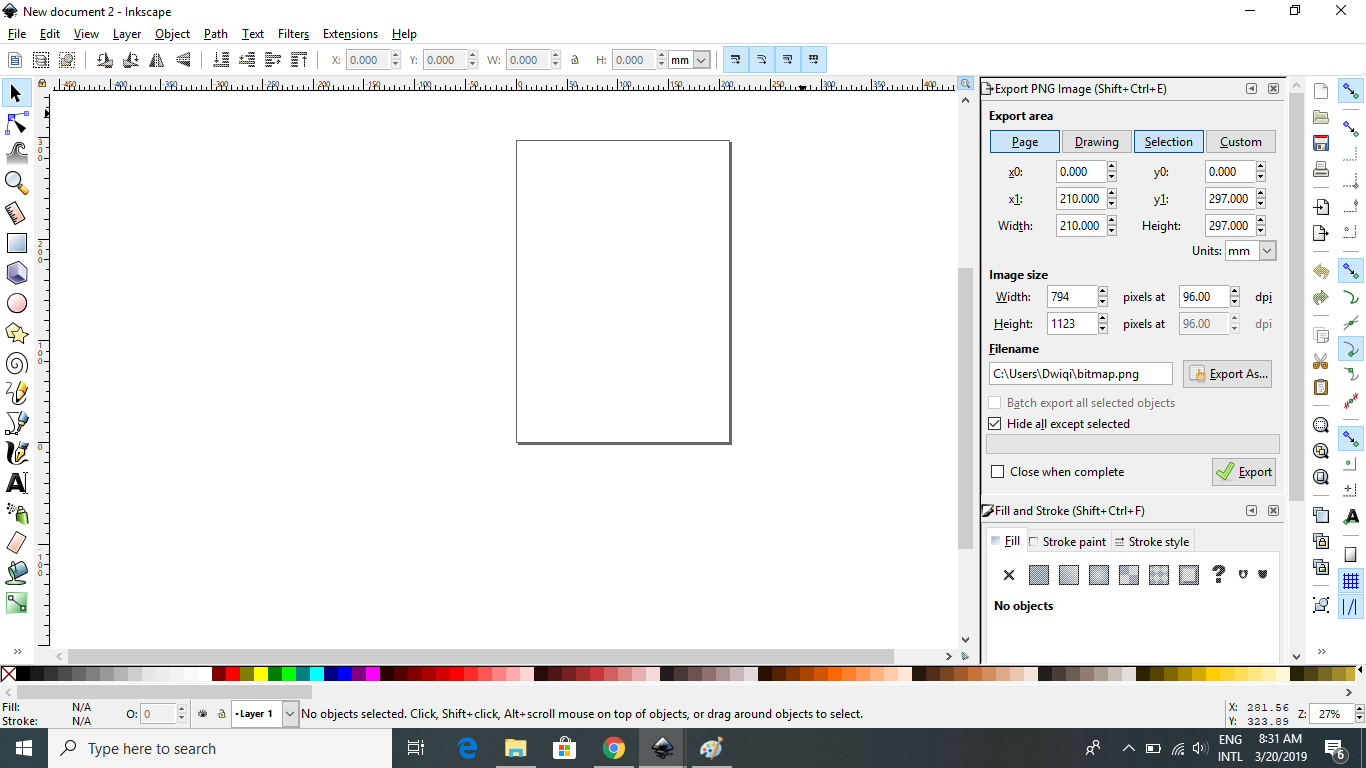
Untuk membuat suatu objek yang diinginkan, biasanya kita harus menggabungkan beberapa objek. Untuk menggabungkan maupun memotong objek-objek tersebut, klik Path pada Menu bar lalu pilih tools yang diinginkan.
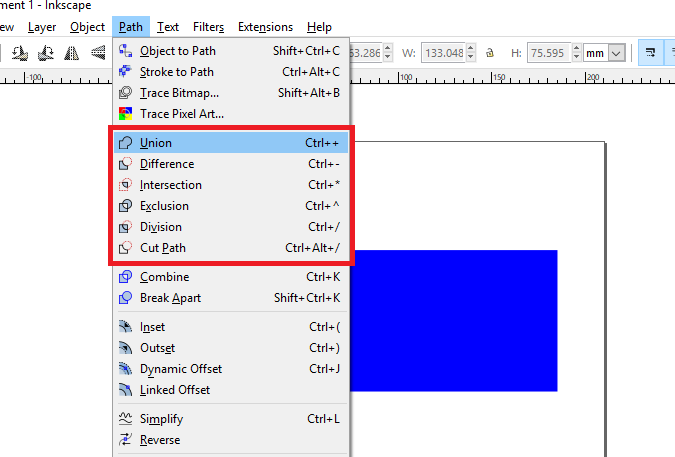
Berikut penjelasan tools untuk menggabungkan maupun memotong objek.
UNION
Tool ini digunakan untuk menggabungkan beberapa objek menjadi satu.
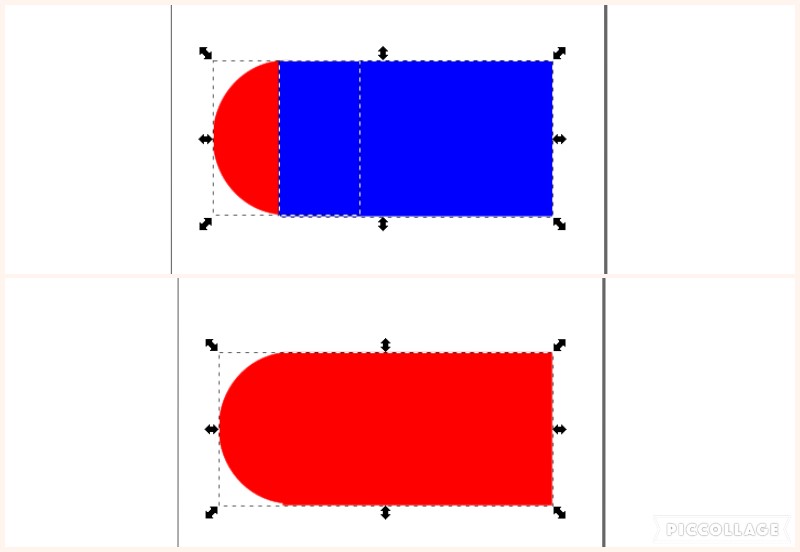
DIFFERENCE
Tool ini digunakan untuk memotong objek yang bertumpuk dimana objek yang berada di bawahnya akan dipotong sesuai dengan objek diatasnya yang bersinggungan.
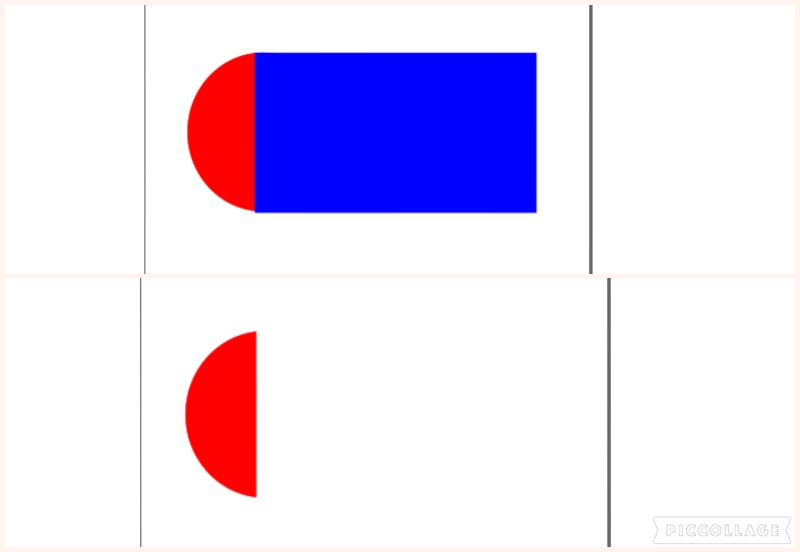
INTERSECTION
Tool ini digunakan untuk memotong objek yang bertumpuk dimana objek yang berada di bawahnya akan dipotong sesuai dengan objek yang berada di atasnya dan menyisakan objek yang bersingungan antara dua objek tadi.
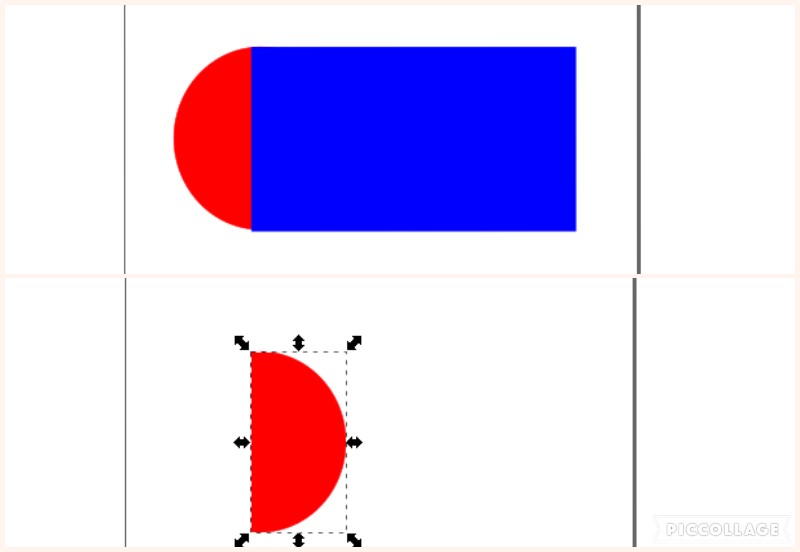
EXCLUSION
Tool ini merupakan kebalikan dari Intersection, dimana objek yang berada di bawahnya akan dipotong sesuai dengan objek yang berada di atasnya dan menghilangkan objek yang bersingungan antara dua objek tersebut.
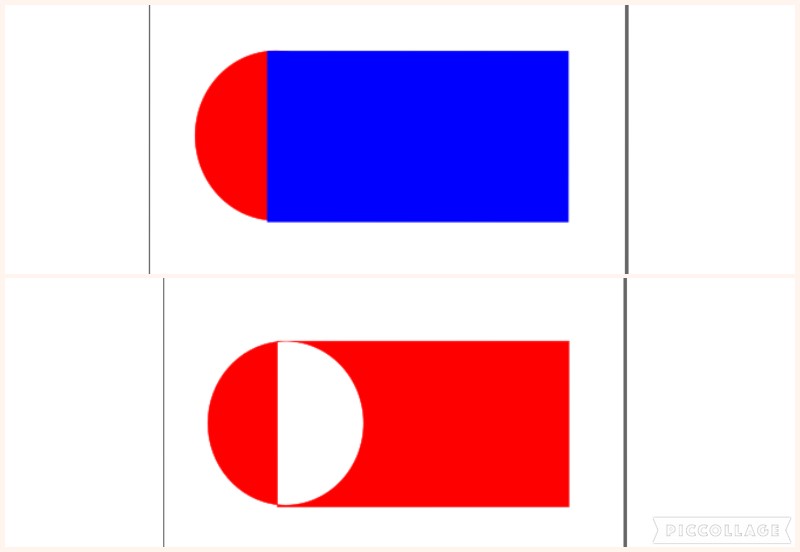
DIVISION
Tool ini digunakan untuk memotong objek yang bertumpuk dimana objek yang berada di bawah akan dipotong sesuai dengan objek yang bersinggungan di atasnya. Bedanya dengan Difference, tool ini tidak akan menghilangkan objek yang telah terpotong.
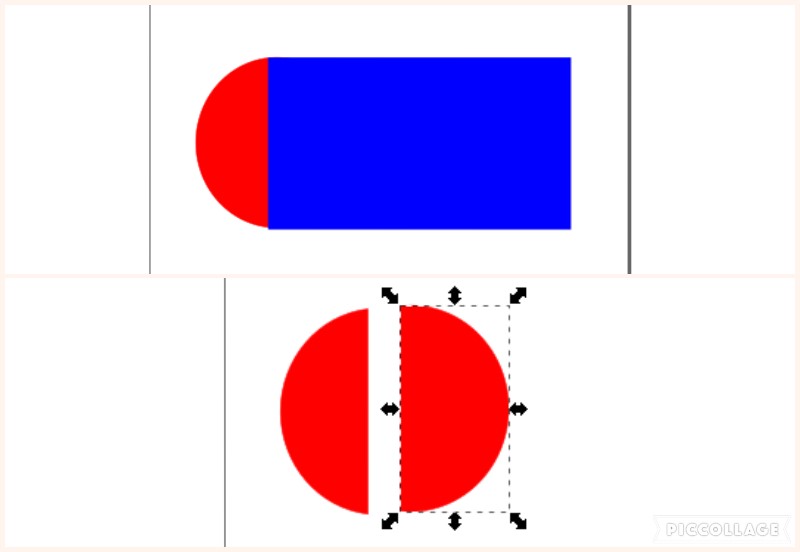
Demikian tutorial cara menggabungkan dan memotong objek di Inkscape, selamat mencoba.










